在某些特定应用中,需要计算机或终端的mac地址。本文介绍如何查看各种操作系统的网卡mac的地址。请参考相应的操作系统。
注意:系统无线网卡的mac地址查看方法与有线网卡类似(不同的是需要点击无线网络连接)。
XP操作系统下查看有线网卡mac地址的方法如下:
在桌面上找到网上邻居,右击选择属性,找到本地连接,右击选择状态。如下所示:
选择支持并单击详细信息。如下所示:
网络连接详情中的实际地址是有线网卡的mac地址。如下所示:
7 操作系统有线网卡mac地址查看方法如下:
单击桌面右下角的网络图标,选择打开网络和共享中心,然后单击左上角的更改适配器设置。找到本地连接三层网络中mac地址查看软件,右键单击并选择状态。如下所示:
点击查看更多细节。如下所示:
网络连接详情中的物理地址是有线网卡的mac地址。如下所示:
8 操作系统有线网卡mac地址查看方法如下:
单击桌面右下角的网络图标,选择打开网络和共享中心,然后单击左上角的更改适配器设置。找到以太网,右键单击并选择状态。如下所示:
点击详情,如下图:
网络连接详情中的物理地址是有线网卡的mac地址。如下所示:
10 操作系统有线网卡mac地址查看方法如下:
右击桌面右下角的网络图标
,选择打开网络和共享中心,在弹出的对话框中找到并点击以太网,如下图所示:

在以太网状态页面,单击详细信息,如下图所示:
网络连接详情中的物理地址是有线网卡的mac地址。如下所示:
操作系统查看mac地址查看方法如下:
在手机主菜单,点击设置,找到并点击WLAN,如下图:
开启WLAN后,点击右下角的更多设置,在出现的菜单选项中点击高级,如下图:
在WLAN高级设置主菜单中,可以查看当前设备的mac地址,如下图:
苹果IOS操作系统查看mac地址查看方法如下:
在手机主菜单中找到并点击设置,在设置主菜单中点击通用三层网络中mac地址查看软件,如下图:
在通用主菜单中,找到并点击关于本机,如下图:
在本机的主菜单中,Wi-Fi(或无线 LAN 地址)是设备的 mac 地址。

macOS操作系统查看mac地址查看方法如下:
进入 mac 操作系统后,在 Dock 工具栏中找到并单击系统偏好设置。如下所示::
在系统偏好设置屏幕中,找到并单击网络。如下所示:
在网络设置界面中,找到并单击 Wi-Fi,然后单击高级。如下所示:
Wi-Fi页面显示的Wi-Fi地址为当前设备的mac地址。如下所示:
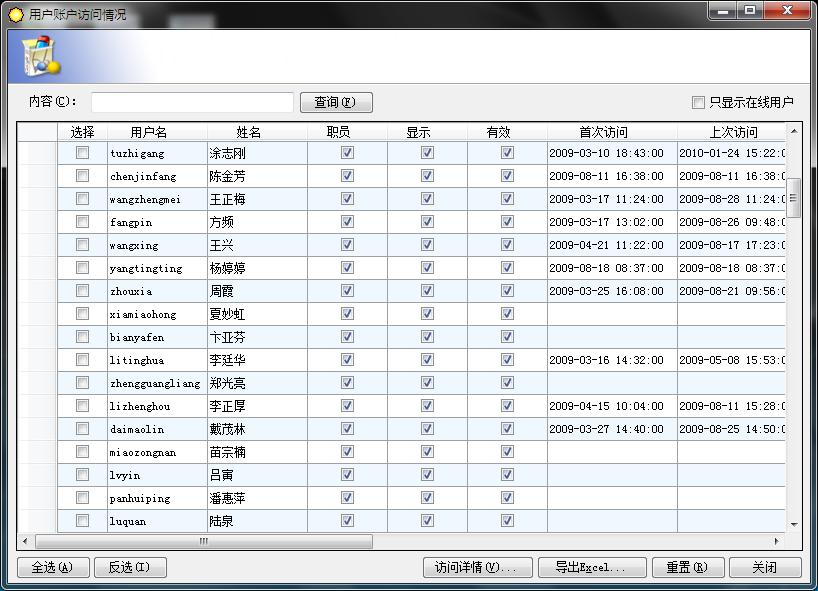
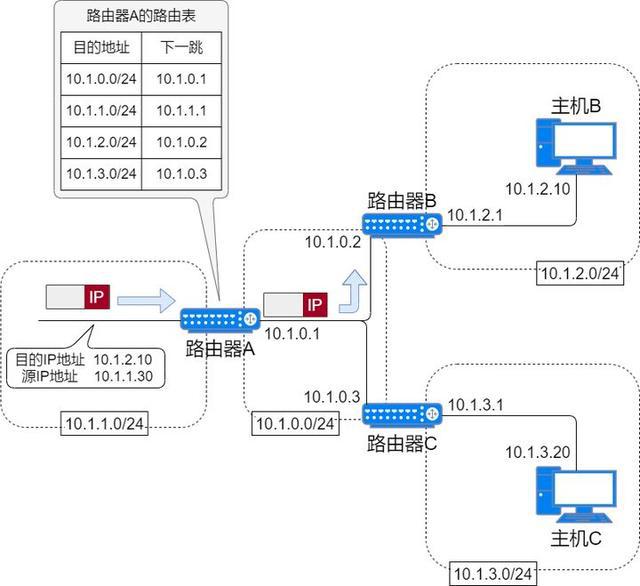
发表评论